Naršyklės talpyklos valymas „MacBook“

- 3986
- 391
- Gustavo Mills
Šiandien daugumai vartotojų kompiuterio naršyklė yra beveik pagrindinė programa. Pagrindinis tikslas yra peržiūrėti svetaines. Tačiau šiuolaikinių interneto įrenginių funkcionalumas leidžia jas naudoti kaip dokumentų, muzikos grotuvų ir vaizdo įrašų žiūrovą ir redaktorių bei net „Navigator“. Sąrašas toli gražu nėra baigtas. Iki šiol buvo sukurta nemažai skirtingų naršyklių, skirtų „Mac OS“ operacinei sistemai.
Tačiau skirtingai nuo pagrindinio konkurento „Microsoft Windows“, numatytoji „Safari“ naršyklė yra labai patogi ir patobulinta. Jei sinchronizacijos dėka papildomai naudosite „iPhone“ ar „iPad“, jums nereikės sukurti kelių savo žymių kopijų, o apsilankytų svetainių istorija bus rodoma visuose įrenginiuose. Bet tas pats „Google Chrome“ ir „Mozilla Firefox“ taip pat siūlo šią galimybę, sakote, sakote. Taip, taip yra, bet kodėl papildomai įkelkite sistemą, jei esamas produktas susiduria su užduotimi ne blogiau?
Kadangi daugeliu atvejų lankomų svetainių skaičius apskaičiuojamas net dešimtys, tačiau šimtai naudojamų talpyklos tūrio padidėja kiekvieną dieną. Kodėl talpykla naudojama „Safari“? Ar įmanoma jį išvalyti, jei pradeda užimti per daug vietos atmintyje? Kokie yra greito valymo būdai? Mes bandysime atsakyti į šiuos klausimus šiandienos medžiagoje.
Kaip talpykla naudojama naršyklėje
Talpykla yra laikini failai. Apskritai, talpykla generuoja daugumą programų, įdiegtų jūsų „MacBook“. „Safari“ naršyklė, kai pereinate prie kokio nors tinklalapio, jungiama prie nuotolinio serverio ir įkelia tinklalapį į kietąjį diską. Išėjus iš jos, ji ir toliau bus saugoma talpykloje. Kitą kartą vėl eisite į šią svetainę, puslapis nebebus įkeltas į serverį, bet iš aplanko, esančio standžiajame diske. Taigi, galite pasiekti daug didesnį našumą. Laikui bėgant, talpykla tampa vis daugiau ir ji gali pasiekti kelis gigabaitus. Ką tai veda? Naršyklė pradeda išleisti nesuprantamas klaidas, atsisako įkelti tam tikras svetaines ir tiesiog sulėtinti sistemą. Be to, kai kuriais atvejais puslapis turėtų būti vėl įkeltas iš serverio ir neskaityti iš talpyklos atminties.
Sužinoję naršyklės specifiką, pereikime prie to, kaip išvalyti „Safari“ talpyklą. Jų gali būti keli. Apsvarstykite kiekvieną iš jų išsamiau.
Visas išleidimas
Leidžia ištrinti ne tik talpyklą, bet ir kitus laikinus failus, tokius kaip slapukai, lankomos svetainių istorija, atsisiuntimai ir kiti. Ankstesnėse „Safari“ ir „Mac OS“ versijose tai būtų galima padaryti su vienu mygtuku. Jei ilgą laiką neatnaujinote naršyklės ir kompiuterio, todėl naudojate senąją versiją, meniu eilutėje spustelėkite „Safari“ - iš naujo nustatykite „Safari“. Po to pasirodys langas, kuriame galima pastebėti, kad būtent jūs norite pašalinti. Būkite atsargūs, nes tokiu būdu galite netyčia ištrinti žymes ir išsaugotus slaptažodžius.
Jei turite modernią naršyklės versiją, tuomet galite ištrinti didžiąją dalį duomenų, išskyrus žymes ir slaptažodžius, galite dar lengviau lengviau. Norėdami tai padaryti, meniu eilutėje turite spustelėti „Safari“ - išvalykite istoriją.
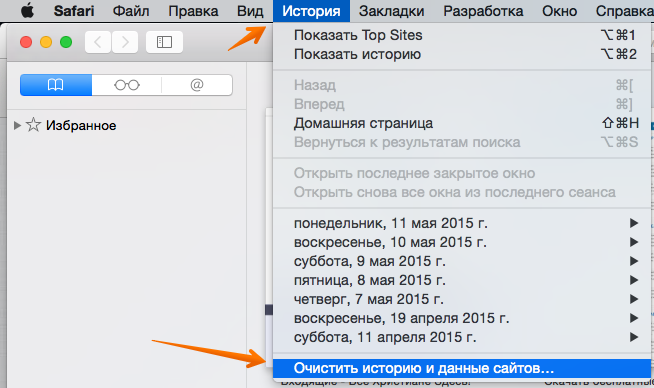
Safario istorijos valymas
Pop -Up lange pasirinkite laikotarpį, kuriam reikia atlikti valymą ir patvirtinti pasirinkimą. Taigi visi laikini failai, įvesties formos, automatinis užpildymas ir slapukai valomi. Išvalius reikės dar kartą įvesti visus slaptažodžius, nes automatinio įėjimo įrašai buvo ištrinti.
Normalus valymas
Jei jums reikia pašalinti tik talpyklą, nepaveikdami slapukų ir kitų komponentų, būtina suaktyvinti kūrėjo režimą. Tai būtina:
- Eikite į „Safari“ - „Nustatymai“ - „Papildymai“ ir pažymėkite elementą „Parodykite meniu„ Plėtrą “meniu eilutėje. Po to „kūrimo“ elementas pasirodys meniu eilutėje.
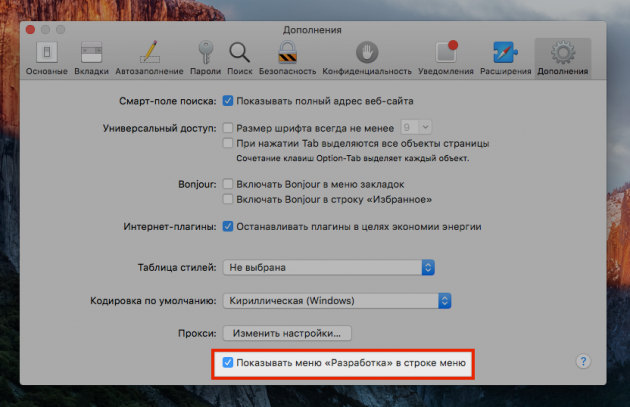
Kūrėjo režimo suaktyvinimas
- Eikite į „Plėtros“ tašką ir pasirinkite eilutę „Išvalykite talpyklą“. Pažodžiui po poros sekundžių, operacija bus baigta, tačiau naršyklė neduos jokio įspėjimo.
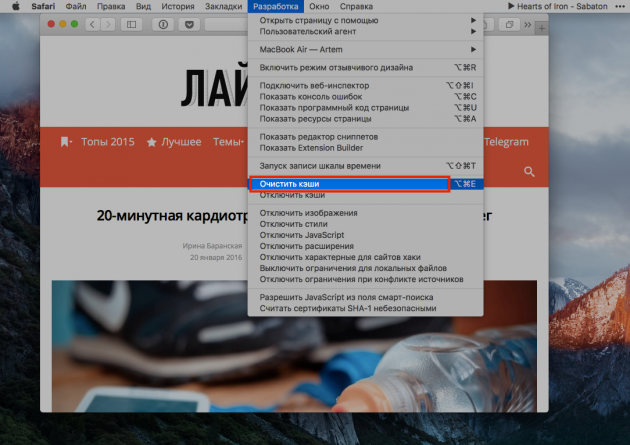
Talpyklos valymas „Safari“
Greitas apsivalymas su karštais klavišais
Suaktyvinus kūrėjo režimą, greitą talpyklos „Safari“ valymą aguonoje galima atlikti naudojant „Hot Keys“. Norėdami išvalyti talpyklą, turite tuo pačiu metu paspausti tris mygtukus: CMD, Alt ir E. Atmintis bus išvalyta po kelių sekundžių.
Priverstinis puslapio atnaujinimas
Kartais būtina pasiekti priverstinį puslapio atnaujinimą, neišvalant visos naršyklės talpyklos. Norėdami tai padaryti, paspauskite puslapio atnaujinimo mygtuką, laikydami „Shift“ klavišą. Atnaujinimo mygtukas yra šalia adresų eilutės. Taip pat vietoj jo galite paspausti F5.
Rankinis talpyklos valymas
Jei dėl kokių nors priežasčių jūs manote, kad įmontuota priemonė valyti „Safari“ naršyklę „Mac“ neveikia taip, kaip turėtų būti, o laikini failai nėra visiškai išvalyti, galite rankiniu būdu ištrinti jį rankiniu būdu ištremti. Už tai:
- Paleiskite failų failus ir paspauskite perėjimą viršutinėje meniu eilutėje - perėjimas prie aplanko. Tas pats efektas gali būti pasiektas paspaudus derinį cmd + shift + g.
- Paieškos juostoje įveskite aplanko adresą ~/libary/Caches/com aplanką.Obuolys.„Safari“/arba ~/Library/Caches/Safari/Jei naudojate seną versiją.
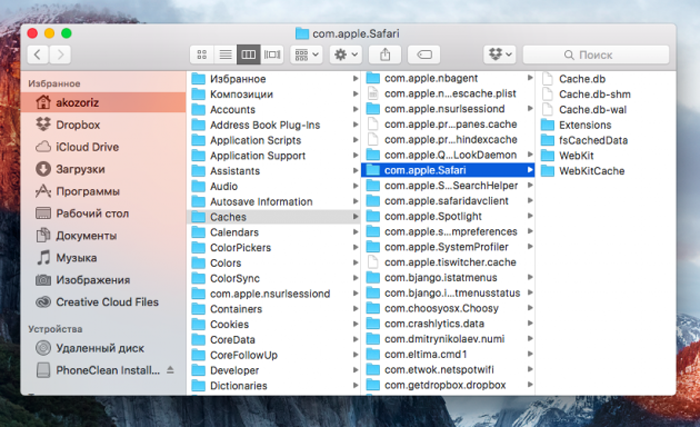
„Mac OS“ failų vadovas
- Išvalykite visus aplankus ir failus iš šio katalogo. Tuo pačiu metu būkite atsargūs, nes galite ištrinti duomenų bazes, nuo kurių priklauso visas „Safari“ veikimas ir konfigūracija. Jei nežinote, nelieskite.
Išvada
„Safari“ naršyklė „Poppy“ yra gana galinga ir reikalaujanti išteklių programa. Dėl savo darbo yra daugybė laikinų failų, kurie užima kietąjį diską ir žymiai sulėtina programos darbą. Nepaisant to, talpyklą galite išvalyti pažodžiui keletą klavišų. Tikimės, kad galėjome jums padėti, o jei vis dar turite klausimų, užduokite juos komentaruose.

